360浏览器弹出游戏网页怎么关闭 360浏览器游戏模式关闭步骤
时间:2023-08-21 来源:互联网 浏览量:
360浏览器弹出页怎么关闭,在我们使用360浏览器浏览网页时,常常会遇到一些弹出的页,这些网页往往在使用时会占用大量的浏览器资源,导致网页运行缓慢,影响用户的浏览体验,此时需要关闭360浏览器的游戏模式,以便恢复原有的浏览模式,提高浏览器的运行效率。那么如何关闭360浏览器的游戏模式呢?下面就为大家详细介绍一下具体步骤。
方法如下:
1.首先打开电脑然后在【打开】【360浏览器】。

2.接着【点击】主页面左上方的那个【向右的】【箭头】【看下图】。
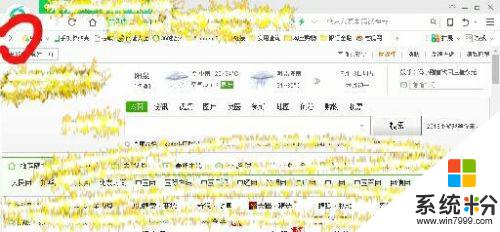
3.接着【点击】左边弹出这栏【底端】的【十字】【看下图】。
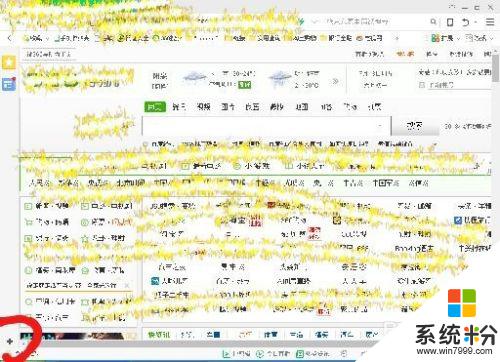
4.打开后接着在【扩展管理】中【找到】【游戏】那一栏,然后【点击】游戏后面的【停用】二字【即可】。
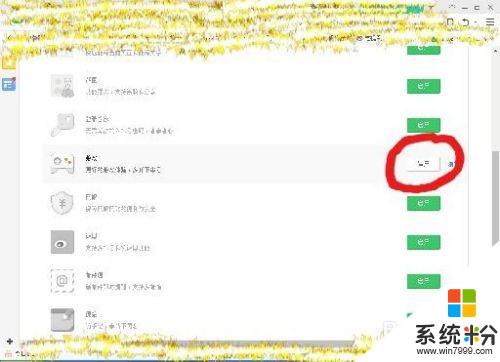
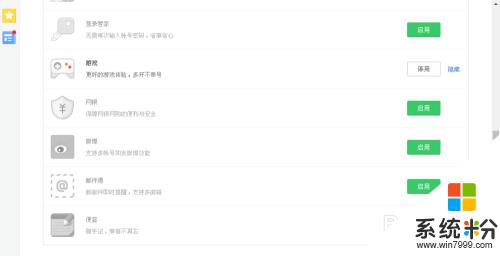
以上是如何关闭360浏览器弹出的页的全部内容,如果您也遇到了类似的问题,可以参考本文中介绍的步骤进行修复,希望本文能对您有所帮助。
我要分享:
相关教程
- ·360浏览器取消双击关闭网页的方法 360浏览器如何取消双击关闭网页?
- ·360浏览器弹窗广告怎么关闭 360浏览器弹窗广告关闭方法
- ·edge浏览器怎么关闭弹窗拦截 Edge浏览器如何关闭网页弹窗阻止功能
- ·chrome浏览器关闭网页声音怎么操作 谷歌浏览器怎么关闭网页声音
- ·360浏览器右键画线该如何取消?打开或关闭360浏览器手势功能的方法 取消360浏览器右键画线该的办法?如何打开或关闭360浏览器手势功能
- ·360浏览器怎么设置空白页面? 360浏览器设置空白页面的步骤
- ·戴尔笔记本怎么设置启动项 Dell电脑如何在Bios中设置启动项
- ·xls日期格式修改 Excel表格中日期格式修改教程
- ·苹果13电源键怎么设置关机 苹果13电源键关机步骤
- ·word表格内自动换行 Word文档表格单元格自动换行设置方法
